Warum Audio von Blu-ray rippen? Blu-ray-Discs enthalten oft außergewöhnliche Soundtracks, Filmmusik und Musikdarbietungen, die Sie möglicherweise separat auf Ihren Geräten genießen möchten. Dazu müssen Sie den Ton von der Blu-ray extrahieren und in ein Format konvertieren, das Ihren Anforderungen entspricht. Bei der Auswahl eines Audioformats haben Sie im Wesentlichen zwei Möglichkeiten: verlustfreie und verlustbehaftete Formate, die in diesem Artikel vorgestellt werden. Lassen Sie uns nun erkunden So rippen Sie Audio von einer Blu-ray-Disc um den Klang auf verschiedenen Geräten und Formaten zu genießen, die Ihren Vorlieben entsprechen.
Teil 1. In welches Audioformat können Sie Blu-ray konvertieren?
Beim Konvertieren einer Blu-ray-Disc in ein Audioformat haben Sie die Wahl zwischen verlustfreien und verlustbehafteten Audioformaten. Im Folgenden erklären wir einige beliebte Audioformate, ihre Unterschiede und wann Sie sie möglicherweise verwenden möchten.
| Verlustfreie und verlustbehaftete Audioformate | Kompression | Vorteile | Nachteile | Beste für |
| FLAC | Verlustfrei | Es bietet eine hohe Audioqualität ohne Datenverlust, eine kleinere Dateigröße und unterstützt Metadaten und Cover. | Im Vergleich zu einigen verlustbehafteten Formaten ist die Dateigröße größer. | Es eignet sich am besten für Audiophile und Musikliebhaber, die die bestmögliche Klangqualität wünschen, ohne auf Audiodaten zu verzichten. |
| ALAC | Verlustfrei | Es verfügt über eine hohe Audioqualität, die für Apple-Benutzer großartig ist, da es mit iTunes und Apple-Geräten kompatibel ist. | Im Vergleich zu einigen verlustbehafteten Formaten ist die Dateigröße größer. | Es ist am besten für Apple-Benutzer geeignet, die verlustfreie Audiokompatibilität wünschen. |
| WAV | Verlustfrei | Da es keine Audiokomprimierung gibt, ist es Bit für Bit identisch mit der Quelle. | Die Dateigröße ist riesig. | Archivierung oder professionelle Audioproduktion, bei der die Erhaltung jedes Teils des Originaltons von entscheidender Bedeutung ist. |
| MP3 | Verlustbehaftet | Es hat eine geringe Dateigröße, ist weitgehend mit fast allen Geräten kompatibel und bietet eine gute Qualität bei höheren Bitraten. | Es gehen einige Audiodaten verloren, was zu einer verminderten Audioqualität führen kann. | Allgemeine Verwendung, z. B. tragbare Geräte und Online-Streaming. |
| AAC | Verlustbehaftet | Es bietet eine bessere Audioqualität bei niedrigerer Bitrate und wird vor allem auf Apple-Geräten weitgehend unterstützt. | Im Vergleich zu verlustfreien Formaten gehen einige Audiodaten verloren. | Es eignet sich am besten für Apple-Benutzer und diejenigen, die Wert auf ein Gleichgewicht zwischen Qualität und Dateigröße legen. |
| OGG | Verlustbehaftet | Es handelt sich um ein Open-Source-Format, das eine gute Audioqualität bei moderaten Bitraten bietet und eine kleinere Dateigröße aufweist. | Es wird weniger allgemein unterstützt. | Es eignet sich am besten für Open-Source-Enthusiasten oder diejenigen, die ein gutes Gleichgewicht zwischen Dateigröße und Audioqualität suchen. |
Unterschiede
◆ Verlustfreie Formate, FLAC, ALAC und WAV, behalten die ursprünglichen Audiodaten bei. Sie sind ideal für Audiophile, die die beste Klangqualität wünschen, aber größere Dateien benötigen.
◆ Verlustbehaftete Formate wie MP3, AAC und OGG verwenden Komprimierung, um die Dateigröße zu verringern. Dabei gehen jedoch einige Audiodaten verloren, was insbesondere bei niedrigeren Bitraten zu einer leichten Verschlechterung der Tonqualität führen kann.
Teil 2. Audio von einer Blu-ray-Disc rippen
Sie haben eine Sammlung Ihrer Lieblings-Blu-ray-Filme und Musikkonzerte. Sie möchten daraus atemberaubende Audiospuren extrahieren, um sie auf Ihren tragbaren Geräten oder High-End-Audiosystemen zu genießen. Blu-ray-Discs sind mit den meisten Standard-Mediaplayern nicht kompatibel, und Sie fragen sich, wie Sie diesen Audioschatz freischalten können. Es ist, wo Tipard Blu-ray-Konverter kommt zur Rettung!
Mit dem Tipard Blu-ray Converter können Sie Ihre Blu-ray-Discs laden und ganz einfach Audio von Blu-ray-Discs extrahieren. Sie können Ihre Lieblings-Blu-ray-Filme oder Musik-Discs in Audiodateien umwandeln, die auf verschiedenen Geräten abgespielt werden können. Es bietet Ihnen die Flexibilität, Ihr Blu-ray-Audio in eine Vielzahl von Audioformaten zu konvertieren, einschließlich verlustfreier und verlustbehafteter Optionen. Zu den beliebten unterstützten Formaten gehören FLAC, WAV, MP3, AAC und mehr. Darüber hinaus haben Sie die Kontrolle über die Audioqualität der Ausgabe. Sie können Parameter wie Bitrate, Abtastrate und Kanal ändern, um die Ausgabe an Ihre Vorlieben anzupassen.
Schritt 1Laden Sie den Tipard Blu-ray Converter herunter und installieren Sie ihn auf Ihrem Computer. Führen Sie nach der Installation das Programm aus, um loszulegen.

Versuch's jetzt Für Windows 7 oder höher
 Sicherer Download
Sicherer Download
Versuch's jetzt Für Mac OS X 10.13 oder höher
 Sicherer Download
Sicherer DownloadSchritt 2Navigieren Sie zu Aufreißer Tab. Drücke den Blu-ray laden Dropdown-Menü und wählen Sie Ihre bevorzugte Importoption zum Laden Ihrer Blu-ray-Discs.
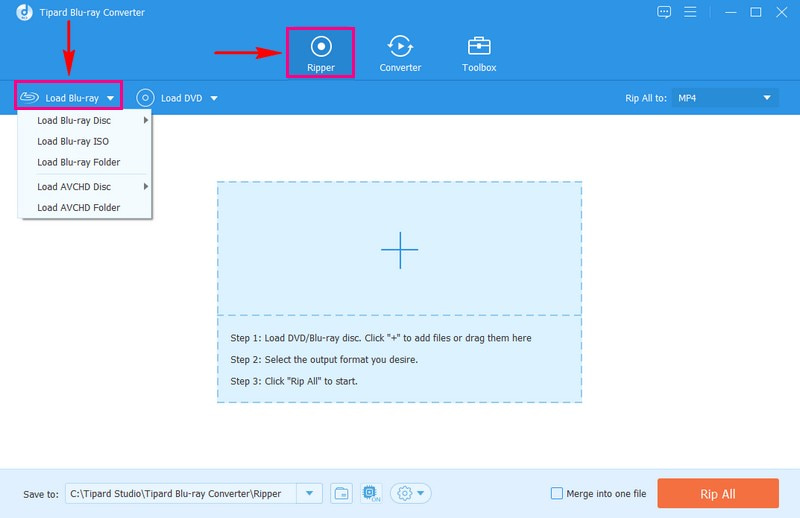
Schritt 3Das Programm erkennt die Audiodateien auf der Blu-ray-Disc sofort. Anschließend erscheint ein neues Fenster. Wählen Sie aus, ob die Überschrift oder der Vollständige Titelliste aus dem Inhalt der Blu-ray.
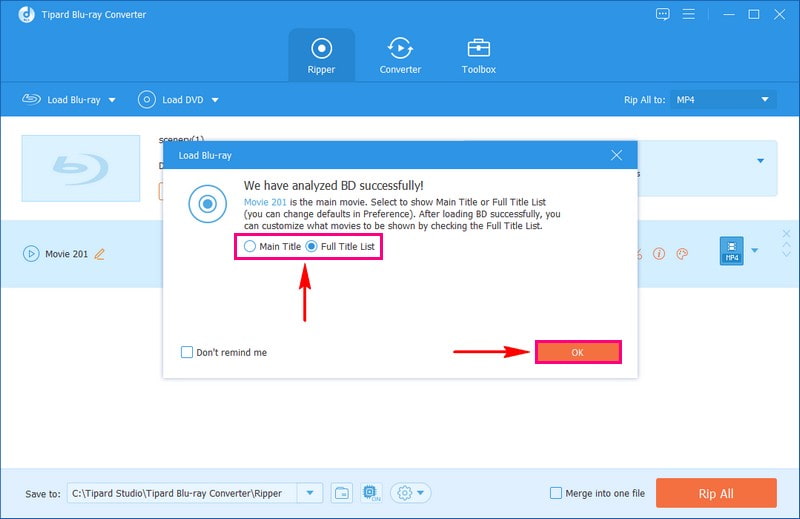
Schritt 4Wählen Sie das gewünschte Audioformat aus der Liste aus, indem Sie auf klicken Alle rippen Taste. Gehen Sie zum Audio Klicken Sie auf die Registerkarte und wählen Sie Ihr bevorzugtes Format. Glücklicherweise bietet dieses Programm verschiedene verlustfreie und verlustbehaftete Audioformate, sodass Sie aus vielen Optionen wählen können. Du kannst wählen MP3, AAC, AC3, WMA, WAV, AIFF, FLACusw. Wenn Sie Ihr bevorzugtes Format einfach finden möchten, verwenden Sie das Suchfeld.
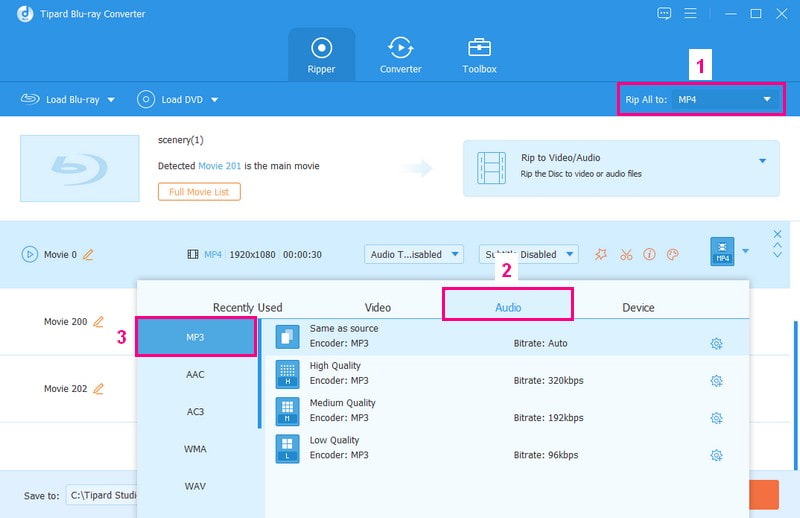
Schritt 5Drücke den Zahnrad Knopf, gehe zu Audio Einstellungen und optimieren Sie die Encoder, Beispielrate, Kanal, und Bitrate ganz nach Ihren Vorlieben. Sobald Sie sich entschieden haben, klicken Sie auf Erstelle neu Klicken Sie auf die Schaltfläche, um die Änderungen zu bestätigen.
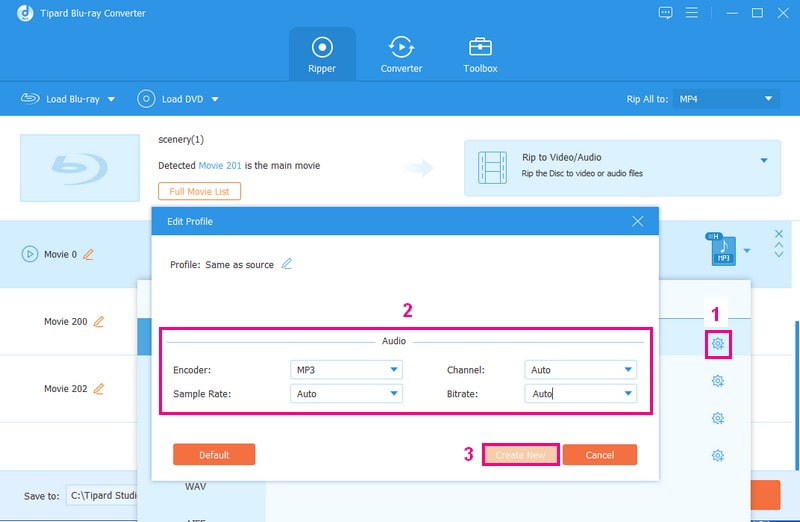
Schritt 6Sie befinden sich wieder im Haupt-Ripping-Menü. Wenn Sie mit den Änderungen zufrieden sind, klicken Sie auf Alles zerreißen Schaltfläche. Das Programm beginnt dann mit dem Rippen des Audios von Ihren Blu-ray-Discs. Nach einigen Sekunden können Sie die gewünschten Audiodateien in Ihrem lokalen Ordner abrufen.
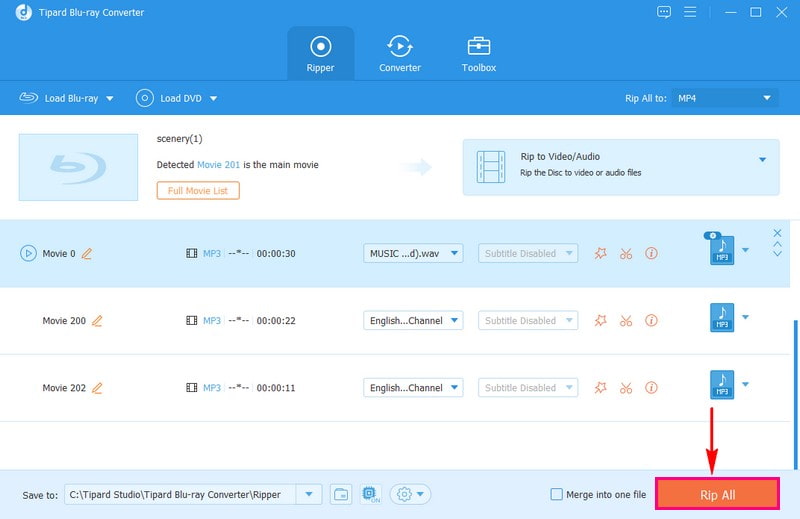
Teil 3. FAQs zum Rippen von Audio von Blu-ray
Warum wird das Audioformat des Sony Blu-ray-Players nicht unterstützt?
Aufgrund von Kompatibilitätsbeschränkungen unterstützt ein Blu-ray-Player von Sony möglicherweise bestimmte Audioformate nicht. Dies könnte daran liegen, dass die Software oder Hardware des Players nicht für die Verarbeitung dieses bestimmten Formats ausgelegt ist. Um eine reibungslose Audiowiedergabe auf Ihrem Sony Blu-ray-Player zu gewährleisten, sollten Sie Audioformate verwenden, mit denen er kompatibel ist.
Was ist Blu-ray-Audioqualität?
Blu-ray-Discs verwenden Dolby Digital Plus zum Speichern ihres Tons, sodass Sie großartigen 7.1-Surround-Sound erhalten. Wenn Sie Blu-ray in MP3 umwandeln möchten, ist es eine gute Idee, ein hervorragendes Programm wie Tipard Blu-ray Converter zu verwenden. So können Sie sicherstellen, dass die Qualität erstklassig bleibt und Sie den besten Klang genießen, wenn Sie nicht online sind.
Warum MP3 zum Rippen von Blu-ray wählen?
Wenn Sie Audio von einer Blu-ray wünschen, ist die Wahl von MP3 als Ausgabeformat eine kluge Wahl. MP3 ist ein Standard-Audioformat, das auf vielen Geräten funktioniert. Die Qualität bleibt gut, sodass Sie es problemlos auf vielen Geräten genießen können. Wenn Sie also Audio von einer Blu-ray konvertieren und speichern, ist MP3 eine großartige Option.
Können Sie Blu-rays für den persönlichen Gebrauch rippen?
Wenn Sie es für den persönlichen Gebrauch verwenden, ist es in Ordnung. Aber wenn Sie planen, es zu teilen, ist das nicht erlaubt. Wenn Sie also eine Kopie auf Ihrem Computer speichern möchten, besorgen Sie sich die Blu-ray legal, um kein Problem zu haben.
Wie kann Blu-ray-Audio in iTunes importiert werden?
Leider können Sie Blu-ray-Discs nicht einfach in iTunes importieren. Damit Blu-ray-Audio in iTunes funktioniert, müssen Sie es in ein Format ändern, das iTunes verarbeiten kann. Sie können das Format in MP3, AAC, AIFF, WAV, WMA oder M4A ändern. Sie können diese Aufgabe effizient mit einem Programm wie Tipard Blue-ray Converter erledigen. Es hilft Ihnen, Blu-ray in ein digitales Format umzuwandeln, das iTunes erkennen kann.
Du hast gelernt So extrahieren Sie Audio von Blu-ray-Discs, sodass Sie Ihre Lieblings-Audioinhalte auf verschiedenen Geräten genießen können. Um sicherzustellen, dass die Audioqualität erhalten bleibt, ist es jedoch wichtig, das richtige Werkzeug auszuwählen. Der Tipard Blu-ray Converter ist eine zuverlässige Lösung für diese Aufgabe. Es ist die erste Wahl für diejenigen, die das beste Audioextraktionserlebnis von Blu-ray-Discs suchen.
Voll ausgestatteter Multimedia-Player zum Abspielen von Blu-rays, DVDs, 4K-UHDs und anderen Video-/Audiodateien.




